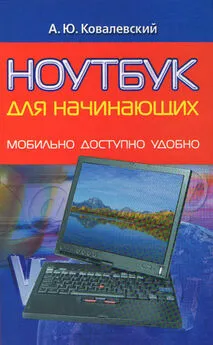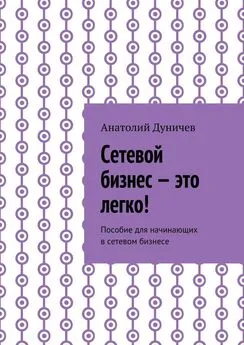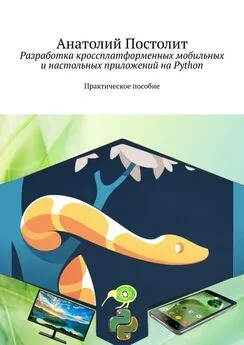Анатолий Ковалевский - Ноутбук для начинающих. Мобильно, доступно, удобно
- Название:Ноутбук для начинающих. Мобильно, доступно, удобно
- Автор:
- Жанр:
- Издательство:неизвестно
- Год:неизвестен
- ISBN:нет данных
- Рейтинг:
- Избранное:Добавить в избранное
-
Отзывы:
-
Ваша оценка:
Анатолий Ковалевский - Ноутбук для начинающих. Мобильно, доступно, удобно краткое содержание
Ноутбук для начинающих. Мобильно, доступно, удобно - читать онлайн бесплатно полную версию (весь текст целиком)
Интервал:
Закладка:
> Механические переключатели – одни из самых надежных, отличная обратная связь благодаря пружинкам под клавишами. Почти нечувствительны к загрязнению, однако самые громкие.
> Замыкающие накладки – пружина при нажатии давит на пластинку из фольги и замыкает контакты. Тихий и мягкий ход, но обратной связи почти нет.
Главный минус в том, что очень чувствительна к загрязнению (правда, можно демонтировать и промыть спиртом).
> Резиновые колпачки – те же замыкающие накладки, только вместо пружины – резиновый колпачок. Плюсы и минусы те же, что и у замыкающих накладок.
> Мембранная клавиатура – отдельных клавиш нет, используется лист с разметкой, уложенный на лист с резиновыми колпачками. Плюсы и минусы те же, что и у замыкающих накладок.
> Емкостные датчики – устойчивы к грязи, но в дешевых ноутбуках их не устанавливают из-за высокой стоимости. Механического контакта между пластинами нет, датчик измеряет лишь их смещение друг относительно друга. Самый бесшумный вариант.
Если вы привыкли печатать по ночам – убедитесь, что клавиши при нажатии не щелкают. Конечно, такое звуковое оформление создает субъективное удобство при работе, однако барабанная дробь в ночной тишине может дополниться приговором со стороны домашних в отношении вашей работы за ноутбуком.
Дополнительные клавиши по управлению плеером позволяют проигрывать музыку даже при закрытой крышке ноутбука, как, например, в Asus A7S.Пульт дистанционного управления
Пульт дистанционного управления прилагается только к ноутбукам с TV-тюнером, редко когда без него. Обычно при транспортировке вставляется в слот PCMCIA. В случае утери придется искать универсальный пульт (вроде Philips SJM3151) и настраивать его.
Встроенный TV-тюнер позволяет легким движением руки превратить ноутбук в телевизор. Для получения качественного изображения необходимо подключить внешнюю TV-антенну и заземление, иначе, кроме наводок и нестабильной работы, ничего не получите. Качество изображения во многом зависит от программной оболочки, лучшей считается от Beholder.
Микрофон
Микрофон обычно встроенный, или есть разъем под него. Хорошо, если реализован Full Duplex (одновременные воспроизведение и запись), эта функция важна для бесплатных звонков по IP-телефонии Skype(www.skype.com/intl/ru, Windows 2000/XP/Vista, 21.6 Мбайт, freeware).
В отличие от обычной материнской платы для настольного ПК, чтобы не выбиваться из дизайна, очень часто звуковые порты имеют нестандартное цветовое кодирование. Но рядом можно найти вполне понятные символы, иллюстрирующие, что именно надо подключать.
Встроенный микрофон встречается особенно часто, если есть веб-камера (тогда их может быть даже два). Учитывая большой объем винчестера, ноутбук можно представить как диктофон-переросток с возможностью записи на месяц при питании от электросети, но вряд ли вам понадобиться такая функциональность.
Звуковая карта и колонки
Звуковая карта и колонки достаточны для того, чтобы послушать музыку или посмотреть фильм, сидя рядом с ноутбуком. Однако большего от них ждать не стоит, даже если ноутбук позиционируется как «мобильный кинотеатр быстрого развертывания». В некоторых случаях есть сабвуфер, например, у MSI GX700; у Asus W1 фронтальные динамики установлены на корпусе ноутбука, а тыловые реализуются через специальные наушники. Но требовать от этих устройств суперзвука не стоит – в конце концов, весь ноутбук весит столько же, сколько одна колонка сколько-нибудь приемлемого качества. Однако стоит заметить, что некоторые модели HP и Toshiba славятся отменными динамиками (например, HP/Compaq Pavilion Zd8000 и Toshiba Qosmio G35-AV650).
Звуковой кодек AC\'97 (версии 1.0–4.0 с различными профилями для подключения сабвуфера и сателлитов) считается устаревшим. Intel продвигает HDA (High Definition Audio), остальные фирмы пользуются микросхемами Creative Lab, SigmaTel и пр. Но особой разницы без подключения внешних колонок вы не заметите.
Имейте в виду, что из-за компактности ноутбука многие производители не обеспечивают вывод звука форматов 5.1 или 8.2, даже если микросхема его поддерживает. Поэтому, если вы хотите наслаждаться качественным звуком с ноутбука, вам придется купить или PCMCIA-карту (например, Sound Blaster Audigy 2 ZS, а также X-Fi Xtreme Audio), или воспользоваться док-станцией. Именно поэтому цифровой аудиовыход S/PDIF (Sony/Philips Digital Interface) для передачи аудиосигнала стандарта 5.1 встречается в ноутбуках очень редко.
Если вы часто работаете по ночам или в общественном месте, стоит подумать о том, чтобы пользоваться наушниками (например, наушники JBL Reference 410 позволяют не только регулировать громкость, но и складываются при транспортировке).
Если вы решили купить колонки – ни в коем случае не покупайте устройство, которое подключается через USB-порт (вроде SpeedLink G-111). Этот вариант даже для настольного ПК – полное недоразумение, а уж для ноутбука – недоразумение в квадрате. Помимо совершенно ненужной нагрузки на блок питания такие колонки никогда не дадут качественного звука.
Возможные пути решения проблем со звуком:
> Некоторые игры «подвешивают» ноутбук, особенно если звуковая карта лишь эмулирует Creative Lab Sound Blaster. Если проблема связана с этим – поищите новые драйверы на сайте разработчика, заплатку с исправлением проблемы к игре или установите PCMCIA – звуковую карту.
> Если вы работаете с монитором на электроннолучевой трубке, колонки должны быть экранированные (вроде Creative Inspire T7900), иначе по углам экрана изображение будет искажаться и менять цвета. Если это случилось – уберите колонки, в меню монитора найдите опцию размагничивания и запустите ее (обычно нарисован подковообразный магнит). И даже на таких колонках не оставляйте часы, кредитки и флоппи-дискеты, если не хотите, чтобы они вышли из строя.
> Если звук пропадает при движении штеккера – проблема в гнезде звукового выхода.
> Если колонки не работают – проверьте, не подключены ли они к гнезду микрофона.
> При наличии артефактов в звуке нажимаете Пуск > Выполнить …, вводите dxdiag и нажимаете ОК. Выполните все тесты, относящиеся к соответствующей вкладке, возможно, система диагностики подскажет проблемное место. Если не помогло, загляните в Пуск > Панель управления > Звуки и аудиоустройства > вкладка Аудио > раздел Воспроизведение звука > кнопка Настройка. Уменьшите здесь уровень аппаратного ускорения.
> Если звука не слышно вообще – проверьте, подключены ли динамики и правильно ли они отражаются в свойствах системы (Пуск > Панель управления > Звуки и аудиоустройства > вкладка Громкость > раздел Настройка динамиков > кнопка Дополнительно ) и мультимедийной программы (раздел ее настроек). В конце концов, вы могли звук отключить совсем – посмотрите на вкладке Громкость > раздел Громкость микшера > кнопка Дополнительно , возможно, здесь случайно выставилась галочка в пункте «Отключить все». Произвольное выставление этого пункта возможно потому, что можно подать эту команду с клавиатуры. Кнопка «Fn», нажатая с клавишей, на которой синим нарисован значок перечеркнутой колонки, отключает звук, с колонкой и плюсом – увеличивает звук.
Читать дальшеИнтервал:
Закладка: